ポート拡張アダプタ USB Type-C™ RGB LAN のファームウェアのアップデート
| 更新日: | 2022.1.6 |
|---|---|
| 対象機器: |
ポート拡張アダプタ USB Type-C™ RGB LAN ファームウェアアップデートツール動作機種 ポート拡張アダプタ USB Type-C™ RGB LAN(PS0089NA1PRP)を接続できる機種。 |
| 対象OS: | Windows 11/Windows 10 |
| カテゴリ: | ソフトウェア |
| バージョン: | 04E1 |
| ファイルサイズ: | 約 6.51 MB |
内容
主な内容は次の通りです。
Ver.04E1 (2022.1.6)
- ネットワーク接続の安定性を向上しました。
ダウンロード
ソフトウェアのダウンロードと保存
- 下記にあるソフトウェア(ファイル)をクリックします。
対象機種以外にはご使用になれませんのでくれぐれもご注意ください。 - 使用許諾契約の画面をご確認いただき、[同意する]をクリックします。
- モジュールをSSDの任意の場所に保存します。(例:デスクトップの上)
以降の「インストール手順」では、モジュールを「デスクトップ」に保存したとして説明いたします。
- ソフトウェア
- TCH1015500A.exe (約 6.51 MB)
注意事項
- 必ずACアダプタとACケーブルを接続してください。
- 不要な周辺機器は取りはずした状態で行ってください。
- アップデート作業は管理者権限のユーザでログオンして行ってください。
- ファームウェアのアップデート中にプログラムを強制終了しないでください。
- ファームウェアのアップデート中にポート拡張アダプタ USB Type-C™ RGB LAN(PS0089NA1PRP)を外さないでください。
- アップデート作業終了後、ダウンロードしたファイルならびに作成したフォルダは、削除しても問題ありません。
この情報は予告なく変更されることがあります。ご了承ください。
インストール手順
- ポート拡張アダプタ USB Type-C™ RGB LAN(PS0089NA1PRP)をPCに接続します。USB Type-C ACアダプタを接続する機種でUSB Type-Cポートが1つの機種の場合は、ポート拡張アダプタ USB Type-C™ RGB LAN(PS0089NA1PRP)にUSB Type-C ACアダプタを接続します。
- デスクトップに保存したソフトウェアをダブルクリックして実行します。
※拡張子(.exe)は、ご使用の環境により表示されない場合があります。 - 「dynabook Archive Extractor」画面が表示されますので、[開始]ボタンをクリックします。
- 「ユーザーアカウント制御」の画面では、[はい(Y)]ボタンをクリックします。
- 起動したファームウェアアップデートツールの[Check]ボタンをクリックします。
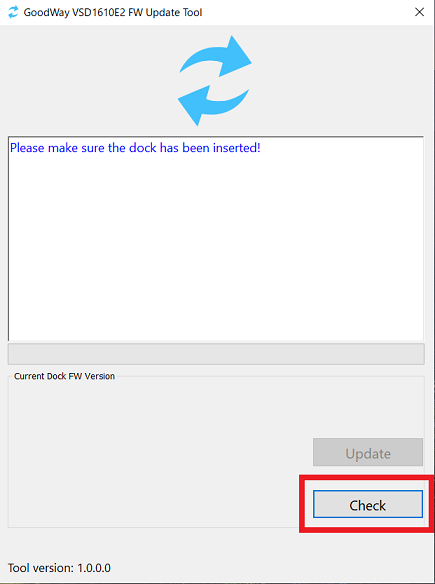
- ファームウェアアップデートツールのウィンドウの下の「USB HuB」の右側に表示されているバージョンを確認します。「04E1」より小さい英数字であれば[Update]ボタンをクリックします。「04E1」と同じか、より大きい英数字であれば以下の作業は不要です。右上の×ボタンをクリックしてファームウェアアップデートツールを終了します。
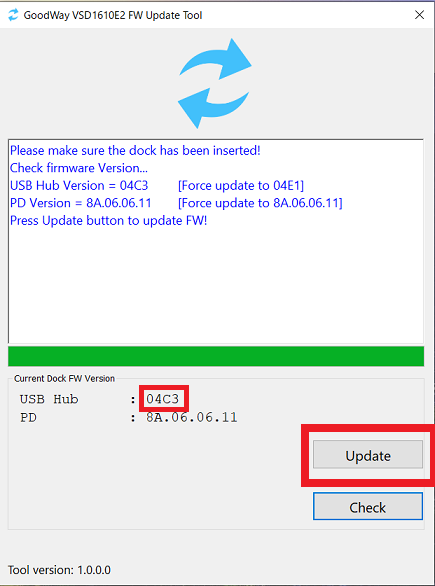
ファームウェアのアップデートが終了するまで、ポート拡張アダプタ USB Type-C™ RGB LAN(PS0089NA1PRP)を外さないでください。 - ファームウェアアップデートツールのウィンドウに「FW updated successfully!」と表示されたらアップデートは終了です。
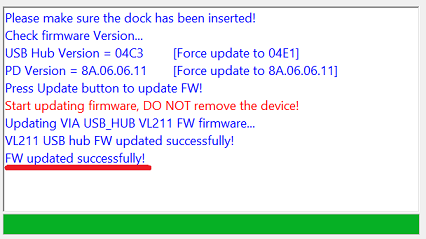
- [Check]ボタンをもう一度クリックします。
- ファームウェアアップデートツールのウィンドウの下の「USB HuB」の右側に表示されているバージョンを確認します。「04E1」であればファームウェアは正常にアップデートされています。
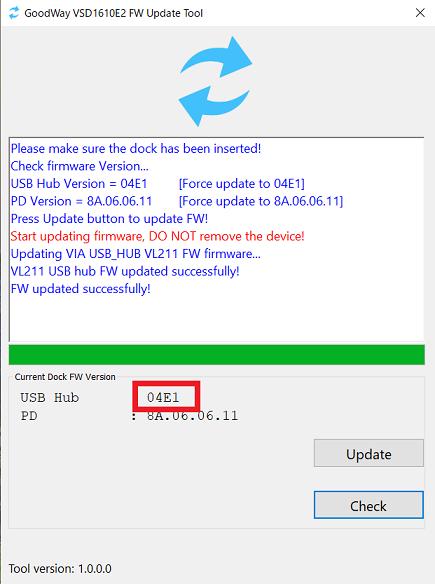
- ファームウェアのアップデートツールの右上の×ボタンをクリックしてファームウェアップデートツールを終了します。
以上で作業は終了です。
